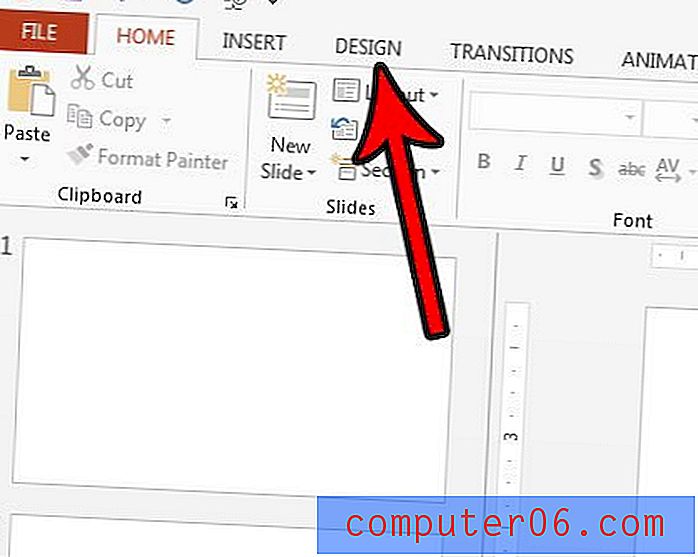Celinspringing verwijderen in Excel 2013
Ruimtes die aan gegevens in een cel voorafgaan, kunnen uw spreadsheet er minder professioneel uit laten zien en kunnen zelfs potentiële problemen opleveren voor mensen die met uw gegevens werken. Deze inspringing kan optreden als u de gegevens uit een andere bron hebt gekopieerd en geplakt, of als deze per ongeluk in het werkblad is geïntroduceerd.
Gelukkig is de hoeveelheid inspringing in een cel iets dat u kunt regelen en u kunt deze volledig verwijderen als deze niet nodig is. Onze onderstaande gids laat u zien hoe u cellen met inspringing selecteert en die inspringing verwijdert in Excel 2013.
Verwijder de inspringingsruimte vóór gegevens in Excel 2013
Bij de stappen in dit artikel wordt ervan uitgegaan dat u een werkblad hebt met cellen met een inspringing. Als u de onderstaande stappen volgt en de inspringing niet wordt verwijderd, heeft u mogelijk lege spaties voorafgaand aan uw gegevens, in tegenstelling tot de inspringingsopmaak. Als dat het geval is, heb je meer geluk met de Excel TRIM-functie. Als u bijvoorbeeld gegevens in de A1-cel hebt die lege spaties bevatten die u wilt verwijderen, dan zal het invoeren van de formule = TRIM (A1) in een lege cel spaties uit de gegevens verwijderen. U kunt hier meer leren over de TRIM-functie.
- Open uw Excel-werkblad met de inspringing die u wilt verwijderen.
- Selecteer de cellen met de inspringing die u wilt verwijderen. Als u alle inspringingen van uw werkblad wilt verwijderen, kunt u op Ctrl + A op uw toetsenbord drukken of op de grijze knop boven de kop van rij 1 en aan de linkerkant van de kolom A-kop klikken. Beide opties selecteren het hele blad.
- Klik op het tabblad Home bovenaan het venster.
- Klik op de knop Inspringing verkleinen in het gedeelte Uitlijning van het lint totdat de inspringing is verwijderd. Afhankelijk van de hoeveelheid inspringing die aan de cel (len) is toegevoegd, moet u mogelijk een paar keer op deze knop klikken.

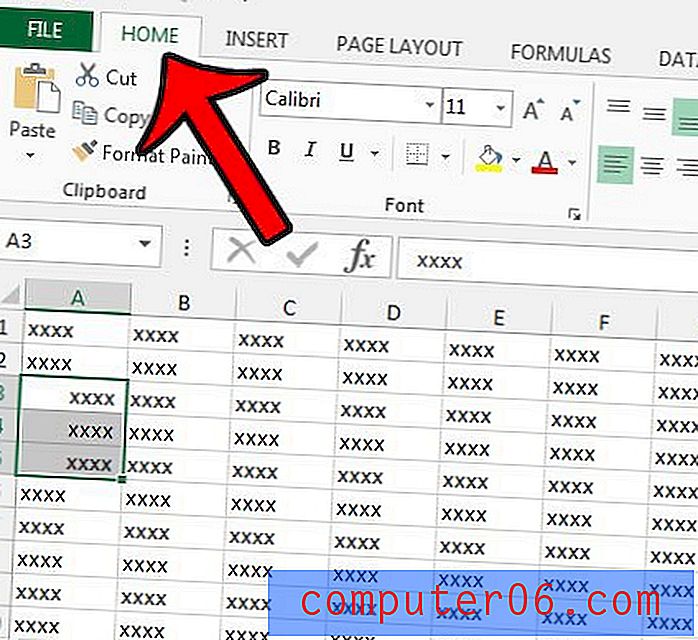
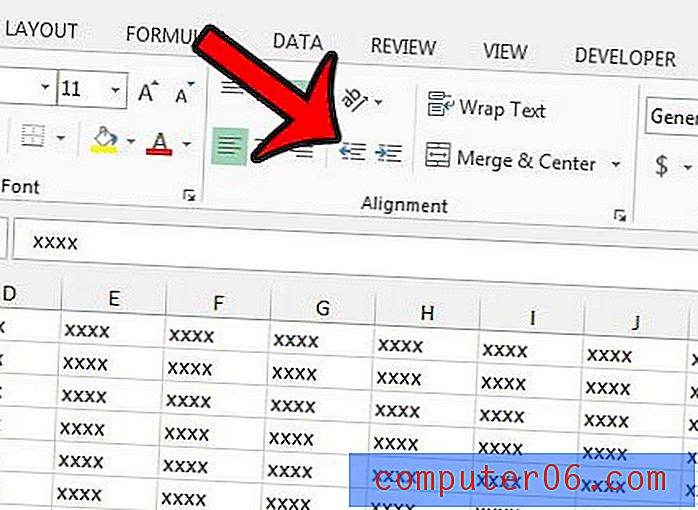
Een andere manier om inspringing en andere opmaak snel te verwijderen in Excel 2013 is om de optie Formaten wissen te gebruiken. U kunt leren hoe u alle opmaak van een Excel 2013-werkblad kunt verwijderen om al uw cellen te herstellen naar de standaard Excel-indeling.